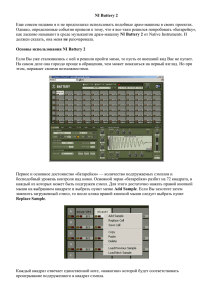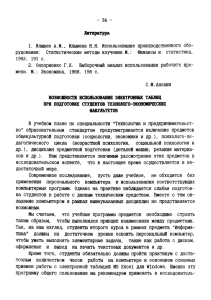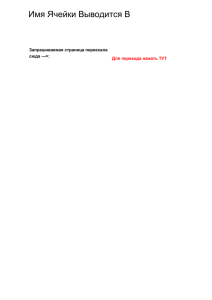Работа с NI Battery
реклама
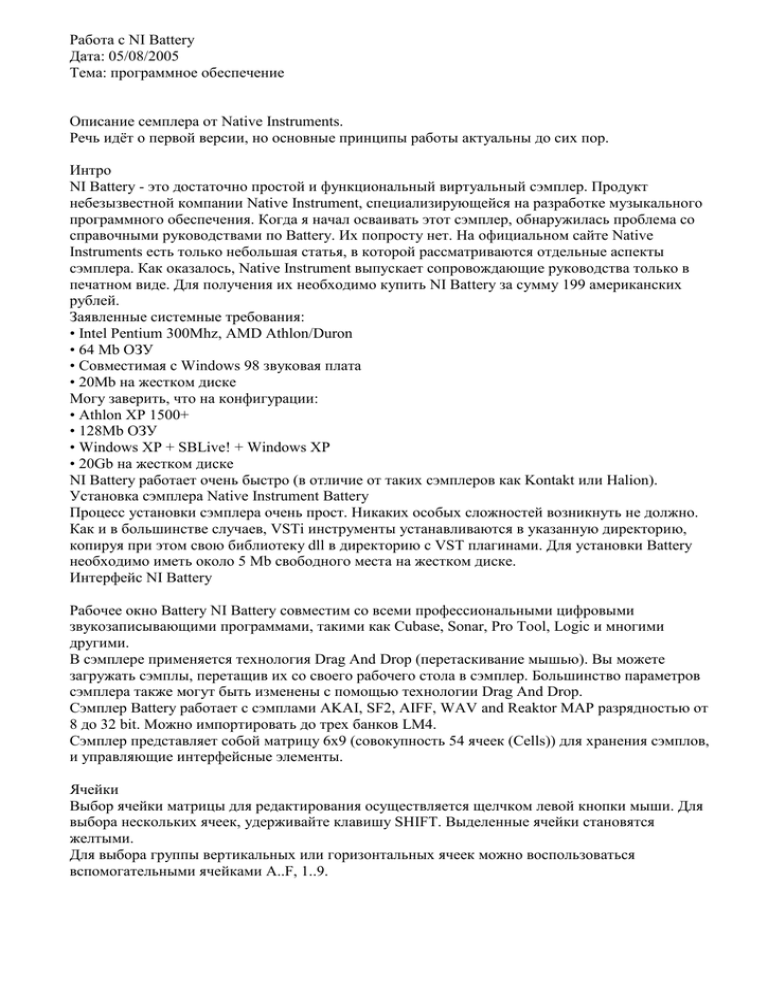
Работа с NI Battery Дата: 05/08/2005 Тема: программное обеспечение Описание семплера от Native Instruments. Речь идёт о первой версии, но основные принципы работы актуальны до сих пор. Интро NI Battery - это достаточно простой и функциональный виртуальный сэмплер. Продукт небезызвестной компании Native Instrument, специализирующейся на разработке музыкального программного обеспечения. Когда я начал осваивать этот сэмплер, обнаружилась проблема со справочными руководствами по Battery. Их попросту нет. На официальном сайте Native Instruments есть только небольшая статья, в которой рассматриваются отдельные аспекты сэмплера. Как оказалось, Native Instrument выпускает сопровождающие руководства только в печатном виде. Для получения их необходимо купить NI Battery за сумму 199 американских рублей. Заявленные системные требования: • Intel Pentium 300Mhz, AMD Athlon/Duron • 64 Mb ОЗУ • Совместимая с Windows 98 звуковая плата • 20Mb на жестком диске Могу заверить, что на конфигурации: • Athlon XP 1500+ • 128Mb ОЗУ • Windows XP + SBLive! + Windows XP • 20Gb на жестком диске NI Battery работает очень быстро (в отличие от таких сэмплеров как Kontakt или Halion). Установка сэмплера Native Instrument Battery Процесс установки сэмплера очень прост. Никаких особых сложностей возникнуть не должно. Как и в большинстве случаев, VSTi инструменты устанавливаются в указанную директорию, копируя при этом свою библиотеку dll в директорию с VST плагинами. Для установки Battery необходимо иметь около 5 Mb свободного места на жестком диске. Интерфейс NI Battery Рабочее окно Battery NI Battery совместим со всеми профессиональными цифровыми звукозаписывающими программами, такими как Cubase, Sonar, Pro Tool, Logic и многими другими. В сэмплере применяется технология Drag And Drop (перетаскивание мышью). Вы можете загружать сэмплы, перетащив их со своего рабочего стола в сэмплер. Большинство параметров сэмплера также могут быть изменены с помощью технологии Drag And Drop. Сэмплер Battery работает с сэмплами AKAI, SF2, AIFF, WAV and Reaktor MAP разрядностью от 8 до 32 bit. Можно импортировать до трех банков LM4. Сэмплер представляет собой матрицу 6x9 (совокупность 54 ячеек (Cells)) для хранения сэмплов, и управляющие интерфейсные элементы. Ячейки Выбор ячейки матрицы для редактирования осуществляется щелчком левой кнопки мыши. Для выбора нескольких ячеек, удерживайте клавишу SHIFT. Выделенные ячейки становятся желтыми. Для выбора группы вертикальных или горизонтальных ячеек можно воспользоваться вспомогательными ячейками A..F, 1..9. У ячеек существует два свойства: Mute (заглушить) и Solo (соло). Mute изображен красным прямоугольником, Solo - желтым. Для того чтобы заглушить ячейку с набором сэмплов, нужно щелкнуть на красный прямоугольник. Для прослушивания только одной определенной ячейки, нужно щелкнуть на желтый прямоугольник, в этом случае остальные ячейки становяться Muted (заглушенными). При включенной Drag+Drop функции (см. далее) Вы можете свободно перетаскивать сэмплы из одной ячейки в другую. Если в целевой ячейке уже загружен сэмпл, то ячейки меняются местами. Использование слоев В Native Instrument Battery каждая ячейка матрицы может содержать до 128 слоев сэмплов. В каждый слой можно загружать один сэмпл. Вот несколько рекомендаций, в каких случаях полезно использовать эту "многослойность": • комбинировать сэмплы, звучание которых будет дополнять друг друга. Например, наложить сэмпл clap (хлопка) на сэмпл рабочего барабана, при этом звучание рабочего барабана будет более "сочным". • использовать возможность задания velocity (силы нажатия) для отдельных слоев ячейки. Например, если у вас есть два сэмпла ударных: мягкий и резкий. Мягкий сэмпл можно загрузить в первый слой и установить для него уровень velocity в диапазоне от 1 до 90. А резкий сэмпл загрузить во второй слой ячейки и установить для него значение velocity в диапазоне от 91 до 127. В этом случае в зависимости от того, как Вы будете играть на клавиатуре - будут воспроизводиться разные сэмплы, и ударные будут приобретать разную окраску. • использовать velocity для воспроизведения различных сэмплов в зависимости от силы нажатия на клавишу. Замечание: за исключением velocity, все установки (огибающие громкости, тона, задание петлей и пр.) применяются ко всем слоям одновременно. Поэтому если у вас загружено в ячейку десять сэмплов, все они будут иметь одни и те же огибающие и настройки. Панель Master Поле Master содержит следующие управляющие элементы: Info (информация) - выбор информации, которая будет отображаться в ячейках матрицы для каждой ячейки (уровень громкости (volume), значение панорамы (pan), миди канал (midi channel), тон/подстройка (tune) и пр.) В выпадающем меню вы можете выбрать требуемое значение информационных полей. Следует обратить внимание, что можно также менять выбранные значения каждой ячейки, удерживая левую кнопку мыши и перемещая ее на верхней части ячейки. Например, если вам нужно изменить значение панорамы ячейки, нужно выбрать в выпадающем окне Info значение Pan, затем у требуемой ячейки нажать левой кнопкой мыши на верхнюю часть ячейки и перемещать мышь вверх/вниз. Уровень панорамы при этом будет изменяться. Drag+Drop (перетаскивание) - выбор способа управления элементами сэмплера с помощью перетаскивания мыши. Возможные значения: all but midi (все кроме миди), all (все), volume + pan (громкость + панорама), volume envelope (огибающая громкости), pitch envelope (огибающая подстройки тона), пр. File (работа с файлами) - это один из основных элементов управления. В данном выпадающем меню содержатся такие элементы как: Add new layer(s) (добавление новых слоев), Replace sample (замещение сэмпла), Load cells (загрузка сэмплов в ячейки), Load kit (загрузка набора сэмплов), Load AKAI (открытие сэмплов формата Akai), Add cells (добавление сэмпла в ячейки), Load kit (добавление набора сэмплов), Load AKAI (добавление сэмплов формата Akai в набор), Save kits (сохранение набора сэмплов), Save modulation preset (сохранение настроек модуляции). Для того чтобы загрузить один или несколько сэмплов в матрицу сэмплера, нужно выбрать в окне File пункт Load cells и в появившемся диалоге открытия файлов выбрать сэмплы для загрузки. Сэмплы загружаются в ячейки, начиная с выбранной. Если в эти ячейки уже были загружены сэмплы, они будут замещены. Для того чтобы добавлять сэмплы в свободные ячейки, нужно выбирать Add cells. Для того чтобы загрузить несколько сэмплов в разные слои одной ячейки, нужно подсветить ячейку и затем в File выбрать Add new layer(s). Если вы счастливый обладатель библиотек сэмплов AKAI, для работы с сэмплами библиотеки вы можете использовать функцию Load AKAI, которая осуществляет маппинг на источник (CD), то есть сэмплы не загружаются, а создается ссылка на диск. Несмотря на то, что Battery на первый взгляд очень простой сэмплер, он загружает партиции и программы. Наборы сэмплов Вы можете сохранить в один набор с помощью Save kit. А также можно сохранить набор настроек для различных эффектов сэмплов, используя Save modulation preset. Delete (удаление) - содержит следующие пункты: Delete Layer (Удалить слой), Delete all layers (удалить все слои), Delete cell(s) (удалить ячейки), Delete kit (удалить набор сэмплов). Думаю, что наиболее популярной среди перечисленных является функция Delete cell(s). Вы можете удалить как одну, так и несколько ячеек. В матрице можно выделять отдельные ячейки с помощью нажатия левой кнопки мыши при удержании клавиши Shift. Также можно отметить группу вертикальных или горизонтальных ячеек матрицы, используя строковые и столбцовые ячейки (A,B,C,..,F и 1,2,3,..,9). Далее с выделенными ячейками можно осуществлять какие-либо действия, например удалять их с помощью Delete cell(s). Options (опции) - при выборе данного пункта появляется окно настроек: • Channel button trigger samples (кнопка канала переключает сэмплы) • Convert all samples to 32 bit on load (конвертировать сэмплы в 32 бит при загрузке) • Set key ranges & root note by MIDI in (установить диапазон клавиш и ключевую ноту с помощью MIDI клавиатуры) Позволяет задавать настройки панели Cell с помощью MIDI клавиатуры • Supply aiming rectangle (поддержка вспомогательного прямоугольника) • Velocity response (сила нажатия) Определяет тип наложения (перехода) сэмплов в многослойной ячейке (см. настройки панели Cell) • Midi controllers (миди контроллеры) Конфигурирование восьми midi контроллеров • Outputs (выходы) Конфигурирование выходов Одной из приятных особенностей Battery является возможность направления отдельных ячеек на определенные выходы. Например, Вы можете направить барабаны или loop'ы на различные каналы микшера, а в микшере "повесить" на эти каналы различные эффекты. Если Вы используете Battery в Cubase VST, то Battery легко интегрируется с его микшером. И на каждый выход Battery можно повесить неограниченное количество эффектов. • AKAI/SF2 support (поддержка звуковых банков AKAI/SF2) Volume (громкость) - задает уровень громкости для сэмплера в целом. Т.е. это регулятор уровня Master Volume (основной регулятор). Панель Out С помощью управляющих элементов этой панели можно изменять громкость и панораму отдельных ячеек матрицы сэмплера. Верхний регулятор Pan - панорамирование сэмпла. Измеряется в условных единицах от 100L до 100R. Значение 0L или 0R - середина. Уровень громкости сэмпла задается ползунком Volume. Измеряется в децибелах (dB). В поле Output (выход) отображается краткий идентификатор выхода, через который воспроизводится сэмпл. Панель Volume Envelope/Pitch Envelope Рис.5 - Панель Volume Envelope (огибающая уровня громкости) / Pitch Envelope (огибающая тона) В центре мы видим волновую форму сэмпла. В правом нижнем углу отражена длительность сэмпла в секундах. В правом верхнем - значок "стерео". С помощью настроек панели мы можем задавать огибающую громкости сэмпла. Она нужна для изменения звучания. Например, для маскирования окончания сэмпла или для плавного нарастания звучания. Для этого необходимо включить огибающую с помощью кнопки On/Off в левом верхнем углу, затем с помощью пяти регуляторов задать параметры огибающей: A - attack (атака), H -hold (удержание), D - decay (спад), S - sustain (сустейн), R - release (освобождение). Форма огибающей громкости отображается серым на волновой форме. Огибающая подстройки тона задается аналогичным образом. Для включения огибающей необходимо сначала нажать на кнопку On/Off в левом нижнем углу. Красная линия на волновой форме сэмпла отражает выбранные настройки (ускорение или замедление воспроизведение сэмпла). Форма огибающей задается четырьмя регуляторами: AMNT - amount (количество), D1,B,D2 - форма огибающей. [+/-] - изменение масштаба отображаемой волновой формы сэмпла Панели TUNE/SHAPE/BITS/START (См. Рис. 5) Tune (подстройка) - изменение высоты тона. С помощью данной панели можно изменять скорость воспроизведения сэмпла и, как следствие, высоту тона. Регулировка может осуществляться в тонах/центах, процентах, нотах. Для переключения единиц измерения, щелкните на значок в правом нижнем углу поля с цифровым значением. Shape (форма) - изменение формы волны. Очевидно, используется для нормализации сэмпла. Bits (разрядность) - разрядность сэмпла. Изменяется от исходной величины (например 16bit) до 1. Не совсем понятно назначение этого регулятора, поскольку уменьшение разрядности ведет к потере качества. Можно принудительно уменьшать разрядность для достижения эффекта некачественной записи, хотя у меня на практике потребности в этом не было. Start (начало) - изменение начала отсчета сэмпла. Можно задавать стартовую точку, с которой начинать воспроизведение. Измеряется в байтах, процентах и длительностях нот (что наиболее полезно). Единицы измерения изменяются как в Tune. Нужно щелкнуть на значок в правом нижнем углу поля с цифровым значением. Панель Cell С помощью настроек данной панели Вы можете задать диапазон клавиатуры, на который будет распространяться ячейка сэмплами. • Rev (реверс) - сэмплы ячейки будут воспроизводится реверсивно • Loop (петля) - сэмплы будут воспроизводится непрерывно в петле • Root Key (основная клавиша) - установка начала отсчета сэмпла на клавиатуре. Т.е. задание ноты, в которую загружается сэмпл. Остальные ноты будут транспонироваться относительно этой ноты (при включенной функции Track) • Key High (верхняя клавиша) - установка верхнего предела для ячейки • Key Low (нижняя клавиша) - установка нижнего предела для ячейки • Track (слежение) - транспонирование сэмплов в заданном диапазоне относительно Root Key. Сэмплы ячейки будут раскопированы на все ноты в диапазоне от Key Low до Key High. Если включен режим Track, то они будут транспонированы относительно Root Key. • MIDI (миди) - определяет миди вход (миди канал) для ячейки. Mute Group (полифония) задает количество одновременно играющих голосов для ячейки. По умолчанию можно играть загруженными сэмплами в 64 голоса одновременно. Если Вы хотите, чтобы следующая нота заглушала предыдущую, установите Mute Group в 1. Значения вышеописанных полей можно изменять, удерживая левую клавишу мыши на поле элемента и перетаскивая ее вверх/вниз. Для задания диапазона и Root Key можно щелкнуть на соответствующих полях левой кнопкой мыши и выбрать на появившейся клавиатуре нужную ноту. Панель Modulation Модуляция - процесс изменения значений определенного параметра с помощью некоторого управляющего сигнала. Например Вы можете использовать Modulation Wheel (колесо) на синтезаторе для того, чтобы изменять уровень вибрато. Модуляция предоставляет Вам широкие возможности для варьирования звучания сэмплов ударных. Native Instrument Battery поддерживает до 6 различных модуляций на каждую ячейку. При выборе источника модуляции (окно с надписью "Velocity" ), Вы можете указать "Velocity", "Pitch Bend", "Modulation Wheel", "Controller A ... Controller H" и т.п. Controller A - H назначаются на миди контроллеры, генерирующие случайные числа в диапазоне от 0 до 100 или -100 до +100. Выбор приемника модуляции осуществляется через выпадающее окно при щелчке на "Hi Hat" . Задавая источник и приемник Вы назначаете изменение параметров ячейки (панорамы, Velocity, длительности,:) с одним из источников модуляции. Например, Pitch Bend может изменять панораму сэмплов ячейки. Amount (количество) - задается глубину модуляции. Измеряется от -100 до +100. Ноль нейтральное значение, при котором модуляции нет (изменение значения параметра модуляции не происходит). Preset (пресет) - позволяет загружать предустановленые настройки модуляции. Пресеты можно использовать для задания одинакового вида модуляции для нескольких ячеек. Панель Layer Как было упомянуто в разделе "слои", в одну ячейку можно загружать несколько сэмплов в разные слои. Управление слоями осуществляется с помощью панели Layer. В выпадающем меню нужно выбрать один из загруженных сэмплов, после чего можно выставить его громкость и диапазон velocity. • Velocity High (верхняя граница силы нажатия на клавишу) - задает верхний предел Velocity для ячейки. • Velocity Low (нижняя граница силы нажатия на клавишу) - задает нижний предел Velocity для ячейки. • Диапазоны Velocity слоев могут перекрываться. Для более гладкого перехода используйте параметр Fade, активация которого реализует эту функцию. • Volume (громкость) задает уровень громкости сэмпла. Панель FX Loop • On/Off - включение/выключение режима Loop (петля). • Snap (выравнивание) - Выравнивание маркера по нулевому уровню амплитуды сэмпла. Рекомендуется использовать для поиска и устранения щелчков при зацикливании сэмпла. • Loop Start (начало петли) - устанавливает маркер левой границы петли • Loop Length (длинна петли) - устанавливает маркер правой границы петли (левая граница + длина) • Loop Count (количество повторов петли) - количество раз, которое будет повторяться сэмпл. Даже если клавиша остается нажатой - сэмпл повториться только указанное количество раз (по умолчанию - бесконечно) 1. Введение На сегодняшний день придумано огромное количество VSTi и Dxi, способных с тем или иным качеством воспроизводить Drums’ы. Тем не менее, проблема создания достоверного звучания барабанов, максимально приближенных к «живому» звуку остается по прежнему острой. Достойным способом решения этой проблемы является использование виртуального сэмплера Battery от одной из ведущих фирм по производству музыкального софта — Native Instruments. Существует достаточно много книг и статей, повещенных «батарейке», поэтому, я не буду останавливаться на основах работы с данным сэмплером, а опишу некоторые «фишки», которые нашел сам или которые подглядел у других. К тому же интерфейс Battery настолько прозрачен, что все понятно без лишних слов. Рис. 1. Battery как она есть. На рис.1. представлен общий вид «батарейки», с указанием основных элементов управления. В этой статье рассмотрены некоторые приемы, позволяющие делать звук барабанов более реалистичным, а так же получить некоторые интересные эффекты с использованием контроллеров (панель управления контроллерами обведена на рис. 1. красным прямоугольником). 2. Общие сведения об использовании контроллеров. Для тех, кто в танке: контроллеры, это параметры которые позволяют гибко управлять синтезом звука. Обычно контроллеры передаются в виртуальный инструмент из приложения – хоста (я например, использую Cubase). Существует MIDI-стандарт, в котором расписано, какой контроллер за что отвечает. Основные контроллеры это Main Volume – общая громкость, Pitch — отвечает за изменение высоты звука, Modulation – уровень вибрато, Velocity – отвечает за силу удара по каждой конкретной клавише, и т.д... Батарейка может одновременно использовать шесть контролеров, каждый из которых управляет своим параметром синтеза барабанного звука, загруженного в текущую ячейку. Рис. 2. Панель управления контроллерами. Обычно, первая ячейка — контроллер-параметр синтеза занята соответствием Velocity-Volume, т.е. сила удара — громкость звука (см. рис 2.). Не рекомендую доводить это соответствие до крайности, т.е. выставлять AMOUT на все 100%, т.к. в этом случае звуки с малым Velocity (ниже 30) будут вообще не слышны. 3. Фишка 1: Оживление хэта. Если говорить о хэте, то без этого элемента барабанной установки не обходится ни одна барабанная партия. При кажущейся простоте этого инструмента, достичь достоверного звучания очень сложно, даже имея качественный набор сэмплов. Дело в том, что хэт — достаточно «быстрый» инструмент, на нем часто играют восьмыми и шестнадцатыми долями, что приводит к тому, что звук сливается в однообразный механический гул. При игре на реальном хэте при каждом ударе барабанщик ударяет с разной силой и что, пожалуй, более важно, в разные места хэтовой тарелки. Наличие у хэта педали еще более усугубляет и без того запутанную ситуацию. Применение «батарейковских» контроллеров может сгладить механистичность хэта. В этой ситуации можно сделать следующее: выбираем в батарейке свободный контроллер (обычно это контроллер 2, первый контролер занят Velocity-Volume). В качестве приемника выбираем параметр Sample Start point. Этот параметр отвечает за точку начала воспроизведения всех загруженных в ячейку сэмплов. Этот параметр позволит начинать фазу атаки каждого удара с разных точек сэмпла, с помощью чего можно сымитировать неровности, возникающие при игре реального музыканта, возникающие при попадании барабанной палочки в разные места тарелки. В качестве источника модуляции можно выбрать любой свободный контроллер, например контроллер № 2 – Breath (для того, чтобы определить какие контроллеры использует «батарейка» необходимо зайти в пункт Options, который находится прямо над регулятором общей громкости). В этом случае при создании барабанной партии в Cubase можно нарисовать кривую, в соответствии с которой будет меняться воспроизводимый сэмплером звук (см. рис. 3). Рис. 3. Прорисовываем контроллер в Cubase. Этот метод хорош тем, что можно очень точно контролировать синтезируемый сэмплером звук. В то же время рисовать все эти контроллеры в ручную крайне утомительно. Поэтому в батарейке предусмотрены два генератора случайных чисел Random Unipolar (генерирует случайное число от 0 до127) и Random Bipolar (генерирует случайное число от -127 до127), которые можно использовать в качестве источника модулирующего сигнала. Общий алгоритм прост: загружаем в ячейку звук(и), загружаем контроллеры так, как на рис.4, рисуем в Cubase хэт шестнадцатыми долями и начинаем крутить движок Amount, выставляя его положение так, чтобы хэт не представлял собой механический гул. Главное здесь не переборщить, т.к. при больших значениях Amount вместо ровного хэта получится свинговая заморока. Рис. 4. «Рандомическое» оживление хэта. В принципе данные методы применимы не только для хэта, но и, например, для альтов или рабочего (в любом случае немного «живости» не помешает любому Drums«у). 4. Фишка 2: Оживление альтов и бочки. В отличие от хэта, бас-бочка — инструмент более простой, т. к. «колотушка» педали лупит в основном в одно и то же место. Поэтому для ее «оживления» вышеописанный метод не совсем подходит. В данном случае скорее следует учитывать неравномерность в силе удара живого барабанщика по пластику бочки. В батарейке существует параметр, который называется Wavesрaper. Этот контроллер управляет параметром, напоминающим компрессию. При больших значениях этого параметра звук становится более приглушенным. В данном случае можно поступить так же, как в предыдущем случае, т.е. либо поставить в соответствие этому параметру какой-либо из свободных контроллеров, и прорисовывать график «ручками», или запустить Random Unipolar. В любом случае, конечный результат нужно оценивать на слух. Кроме всего прочего, параметр Wavesрaper можно использовать совместно (или вместо) параметра Volume в «связке» с контроллером Velocity. В общем, поле для экспериментов широкое…. Для альтов подойдет как первый (с применением Sample Start point), так и второй Wavesрaper метод. Очень неплохо слушается так же их комбинация. В любом случае оптимальный вариант подбирается, исходя из имеющихся сэмплов на слух, методом «научного тыка». Фишка 3: Создание звуков этнических барабанов. В »батарейке" есть еще один очень интересный контроллер — Pitch, который ответственен за смещение высоты тона загруженных в ячейку сэмплов. Эксперименты с этим контроллером позволяют создавать очень необычные звуки и эффекты, напоминающие звучание индийскотибетских барабанов и прочей перкуссии. Звук «этнических» барабанов часто бывает не жестко зафиксирован по высоте. Это создает специфический создает «плавающий» эффект, который можно сымитировать используя параметр Pitch. Можно как и в предыдущих случаях «посадить» Pitch на один из свободных контроллеров или использовать Random Bipolar. Очень интересные эффекты можно получить совмещая параметр Pitch с контроллером Velocity. В этом случае, чем больше будет сила удара по барабану, тем больше будет его расстройка (в большую или в меньшую сторону – решать вам (крути Amount в плюс или в минус), хотя по логике, чем сильнее удар по пластику, тем выше он звучит). Очень смешные эффекты можно получить, используя в качестве модулирующего параметра счетчик лупов (Loop count). Так, например связав его с параметром Pitch, можно получить эффект барабанов «улетающих в космос» или «падающих с высокой орбиты». В общем, как и в других случаях, широчайшее поле для экспериментов. Фишка 4: «Все мы любим техно». Вообще, в «батарейке» достаточно много «крутилок», позволяющих исказить звук, порой, до неузнаваемости. Меня лично приколола «крутилка» Bits, позволяющая «насильно» снизить разрядность сэмпла, вплоть до появления специфического цифрового хруста, который как нельзя к стати подойдет для барабанов стиля «индастрил-техно-рейв» или чего-нибудь подобного. При использовании данного регулятора нужно помнить, что он действует только на активную ячейку. Главное, в данном случае не переуСЕРдствовать, иначе звук весь ваш барабаный звук превратится в неразборчивый хрип. В заключение хочется сказать: удачи всем, меньше масдайных глюков, и побольше творчества. Главное, чтобы винда стояла и драйвера были.